Yksi viimeisimmistä laitteista, joka on saavuttanut Cupertino-yhtiön tarjoaman koko luettelon, on ollut HomePod, joko alkuperäisessä versiossaan tai miniversiossaan. Käyttäjillä on monia epäilyksiä määrittäessään sitä ensimmäistä kertaa, ja tässä viestissä kerromme sinulle askel askeleelta, kuinka voit tehdä sen parhaalla mahdollisella tavalla.

HomePodin käytön vaatimukset
Ennen kuin aloitat vaiheet, jotka sinun on noudatettava määrittääksesi HomePodin oikein, sinun on tiedettävä, mitkä ovat vaatimukset, jotka sinun on täytettävä voidaksesi käyttää sitä päivittäin. Koska kyseessä on musiikin kuunteluun keskittyvä laite ja jossa on mukana myös kuuluisa assistentti Siri, on aina liikkunut ja kiertää huhu, että nauttiaksesi tästä laitteesta sinulla on oltava omena Musiikki supistui, ja todellisuus on, että ei, HomePodin käyttäminen ei edellytä Applen musiikkipalvelun tilausta . Alla kerromme kuitenkin olennaiset vaatimukset.
- on Apple ID .
- on iPhone, iPad tai iPod Touch .
- Liitä HomePod virtalähteeseen , koska se ei ole älykäs kaiutin.
- Onko hyvä internet-signaali huoneessa, johon olet sijoittanut sen tai aiot sijoittaa sen.
Kun täytät nämä vaatimukset, voit nauttia kaikesta, mitä laite pystyy tarjoamaan ja joka Applelta on keskittynyt paljon enemmän laadukkaaksi kaiuttimeksi kuin avustajaksi, vaikka siinä olisi Siri. . Lisäksi haluamme vielä kerran korostaa, että HomePodin käyttämiseen ei tarvita Apple Musicia, vaikka tosiasia on, että saadakseen kaiken irti ja käyttää kaikkia sen toimintoja, on parasta tilata Cupertino-yhtiön musiikkipalvelu.
Määritä sen vaiheet
Nyt kyllä, kun tiedät, mitkä ovat vaatimukset, jotka sinun on täytettävä voidaksesi käyttää HomePodia, on aika edetä vaihe vaiheelta ja kertoa sinulle, mitä sinun on tehtävä, jotta voit suorittaa alkuperäisen konfiguroinnin ilman ongelmia .
Alkuasennus
Yksi Applen tunnusmerkeistä on, että yleensä kaikki konfigurointiprosessit ovat erittäin yksinkertainen suorittaa, ja ilmeisesti HomePodin tai HomePod minin kanssa se ei ollut poikkeus. Tosiasia on, että tapa määrittää tämä laite ensimmäistä kertaa ei eroa kovinkaan paljon siitä, mitä sinun on tehtävä määrittääksesi AirPods. Tässä on noudatettavat vaiheet.
- Liitä HomePod pistorasiaan virta päälle ja odota, että yläreunassa oleva valo alkaa vilkkua valkoisena.
- Aseta iOS- tai iPadOS-laite muutaman senttimetrin päähän HomePodista , mutta muista, että tämän laitteen lukitus on avattava.
- Kun asetusnäyttö tulee näkyviin, napsauta "Määritä" .
- Noudattaa ohjeita näytöllä ja valitse HomePod-asetukset. Voit kuitenkin aina siirtyä Home-sovellukseen myöhemmin muokataksesi kaikkia tämän laitteen asetuksia.
- Pyydettäessä, keskellä HomePodia iPhonesi etsimessä , iPad tai iPod Touch viimeistelläksesi pariliitoksen. Jos et voi käyttää kameraa, napauta Anna koodi manuaalisesti ja Siri vastaa nelinumeroisella salasanalla, joka sinun on syötettävä laitteellesi.
- Odota jotta HomePod viimeistelee asennuksen.
- Lopuksi Siri tervehtii sinua ja antaa sinulle vinkkejä tämän laitteen käyttöön.

Tämä ei ole kovin yleistä, mutta voi olla tilanne, jossa asetusnäyttö ei tule näkyviin automaattisesti, ja siksi sinun on suoritettava sarja vaiheita, jotta voit määrittää HomePodin tai HomePod minin ensimmäisen kerran. Selvitämme sen alla, jotta sinulla ei ole ongelmia.
- Avaa Home app iPhonessa, iPadissa tai iPod touchissa.
- Napauta ” + ”-Kuvake.
- Klikkaa " Lisää lisävaruste "Ja sitten" Minulla ei ole koodia tai en voi skannata sitä ".
- Napauta HomePodia kohdassa ” Lähellä olevat tarvikkeet "-luettelosta.
- Lehdistö " Asettaa ylös" ja noudata laitteesi näytölle tulevia ohjeita.
Käytä puheentunnistusta
HomePod erottuu joukosta erinomaisen äänenlaadun ansiosta, jonka se pystyy tarjoamaan. Toisaalta se on myös erittäin hyödyllinen, koska se on integroitu Siri , mikä tarkoittaa, että voit suorittaa toimintoja yksinkertaisesti sanomalla ilmoitetun äänikomennon jokaiselle niistä. Tästä voi kuitenkin muodostua varsinkin ongelma jos eri ihmiset käyttävät HomePodia samassa tilassa, minkä vuoksi puheentunnistustoiminto on asia, joka sinun on otettava huomioon.
Siri pystyy tunnistamaan erilaisia ääniä talon sisällä tällä tavalla, kunhan olet kutsunut muita ihmisiä jakamaan talosi Home-sovelluksessa, jäsenet sanoivat. voi tehdä henkilökohtaisia pyyntöjä ja pyytää omaa musiikkiaan HomePodiin, jotta hän pystyy aina tunnistamaan, kuka on hänelle puhuva henkilö. Myös puheentunnistuksen määrittäminen HomePodissa sinun on noudatettava hyvin yksinkertaisia vaiheita.
- Mene Asetukset > [käyttäjänimi] > "Salasana ja suojaus"
- Varmista, että kaksitasoinen todentaminen aktivoituu.
- Napauta Home-sovelluksessa ja pidä HomePodia .
- Vieritä alas, napauta rataskuvaketta ja varmista, että Kun kuulet 'Hei Siri '” on päällä.
- Napauta ” x ”-Kuvake.
- Noudattaa ohjeita jotka näkyvät näytöllä.
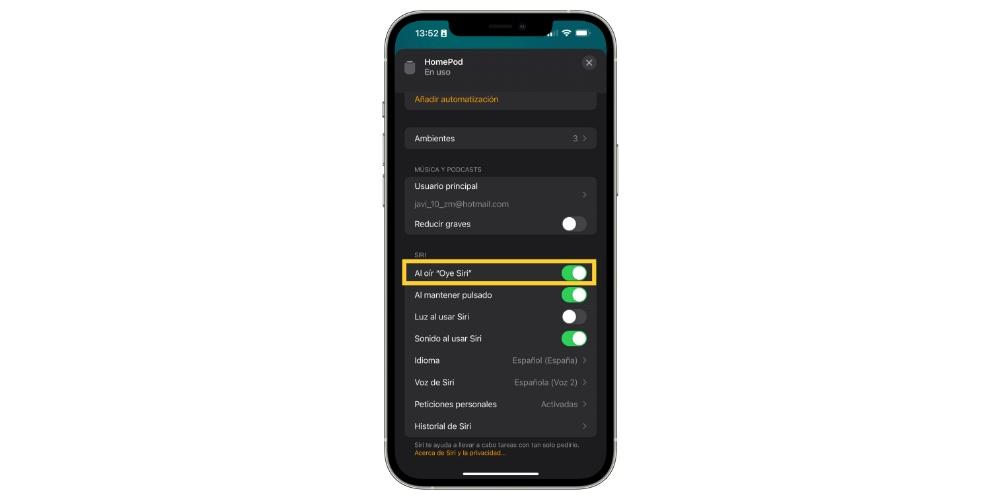
Jos asennusohjeita ei tule näkyviin, napauta talokuvaketta, napauta Kotiasetukset, napauta sitten käyttäjäprofiilia Ihmiset-kohdassa ja napauta sitten Recognize My Voice. Muista myös, että asennuksen aikana jokaista jäsentä kehotetaan aktivoimaan Siri ja vaihtamaan laitteen kieli samalle kielelle kuin HomePod, jos näin ei ole.
Määritä henkilökohtaiset pyyntösi
Kun olet aktivoinut puheentunnistuksen, on myös erittäin mielenkiintoista, että aktivoit tai määrität henkilökohtaiset pyynnöt. Nämä ovat Siri-komentoja, jotka käyttävät tietoja eri sovelluksista iOS ja iPadOS-laitteet, kuten viestit , Muistutukset, Kalenteri , Yhteystiedot, Muistiinpanot ja muut asentamasi sovellukset, jotka toimivat Sirin kanssa. Henkilökohtaisten pyyntöjen aktivoimiseksi sinulla on oltava aiemmin määritetty puheentunnistus, kuten olemme selittäneet muutamalla rivillä yllä. Tässä on vaiheet niiden aktivoimiseksi.
- Liitä iOS- tai iPadOS-laitteesi ja HomePod sama Wi-Fi-verkko .
- Mene Asetukset > Siri & Search ja ota sitten käyttöön seuraavat asetukset:
- "Hei Siri" kuuleminen.
- "Paina sivupainiketta avataksesi Siri" iPhonessa, jossa on Face ID, "Paina yläpainiketta avataksesi Siri" iPadissa, jossa on Face ID, tai "Home-painike avaa Siri" iPhonessa, iPadissa tai iPod Touchissa, jossa on käynnistyspainike. .
- Siri lukitulla näytöllä.
- Siirry kohtaan Asetukset > [nimesi] > Etsi omani ja varmista, että Minun sijaintini " on asetettu " Tämä laite ".
- Napauta Home-sovelluksessa kotikuvaketta ja napauta sitten Kotiasetukset ".
- Napauta nimeäsi, sitten "Henkilökohtaiset pyynnöt" ja ota sitten käyttöön "Henkilökohtainen". Pyynnöt” HomePodille .
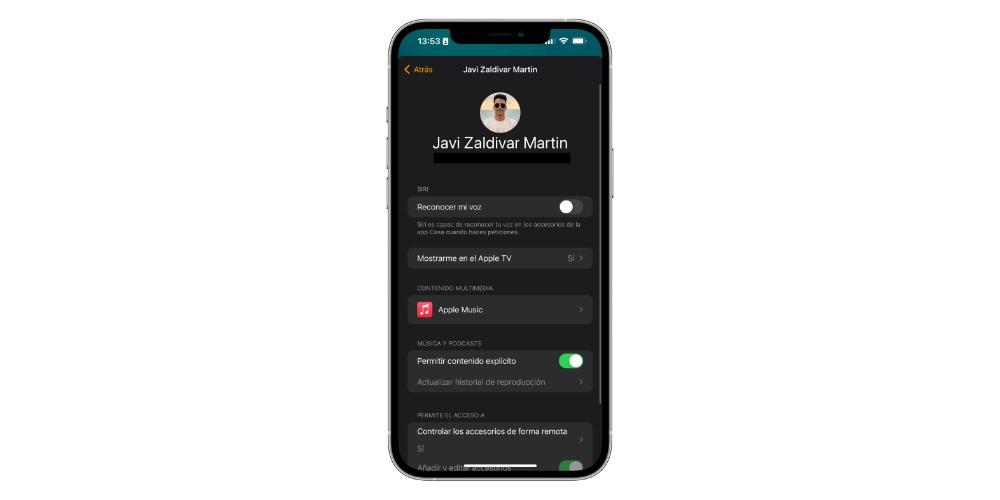
Vinkkejä HomePodista parhaan hyödyn saamiseen
HomePod, kuten tiedät, ei ole pelkkä kaiutin, johon voit lähettää musiikkia mistä tahansa muusta laitteesta AirPlayn kautta, vaan se sisältää ja tarjoaa käyttäjälle joukon erittäin mielenkiintoisia toimintoja, jotka sinun on tiedettävä saadaksesi eniten irti tästä tuotteesta. Applelta.
Käytä Apple Musicia
Ensimmäinen neuvo, jonka haluamme antaa sinulle, on sama, jonka olemme kertoneet sinulle heti, kun aloitimme tämän viestin. Sinulla ei tarvitse olla Apple Music -tilausta nauti HomePodista, mutta se on parempi, koska pystyt siihen nauttia ominaisuuksista, joita muut palvelut eivät tarjoa . Ensinnäkin voit pyytää Siriä suoraan soittamaan minkä tahansa haluamasi kappaleen.
Mutta varo, et voi vain pyytää kappaleita, mutta myös soittolistoja, radiota tai yksinkertaisesti toista musiikkia, josta pidät, sillä alustan algoritmin ansiosta voit nauttia makuusi liittyvästä musiikista. Päinvastoin, kun käytät muita palveluita, kuten Spotify or YouTube Musiikki, tämän tyyppistä toimintaa ei voida suorittaa.
Käytä Siri-komentoja
Tosiasia on, että Siri on kaukana muista tällä hetkellä olemassa olevista ääniavustajista. Tämä ei kuitenkaan tarkoita, että voit jatkaa sen hyödyntämistä, varsinkin kun se on älykaiuttimen, kuten HomePodin, sisällä. Ensimmäinen asia, joka sinun on tiedettävä, kuten olemme maininneet, on, että voit pyytää sitä soittamaan mitä tahansa kappaletta, listaa tai musiikkityyliä.

Lisäksi, kun puheentunnistus ja henkilökohtaiset pyynnöt ovat käytössä, voit käyttää HomePodia lisätä minkä tahansa kalenteritapahtuman , lisää muistutus, käynnistä ajastin, kysy kysymys tai vain soita yhteyshenkilölle niin kauan kuin HomePod ja iPhone ovat samassa Wi-Fi-verkossa.
Aseta automaatioita
Voimme sanoa, että HomePod on yksi tärkeimmistä laitteista älykkään kodin luomiseen HomeKitin avulla. No, onko sinulla enemmän lisävarusteita tai jos vain HomePod on kotisi huoneeseen määrittämäsi laite, voit asettaa automaatioita luomaan ympäristöjä vuorokauden jokaisena hetkenä.

Automaatio on liipaisimen seurauksena suoritettavien toimintojen saavuttaminen, eli voit määrittää joukon toimintoja, kuten tietyn musiikin laittaminen päälle, huoneesi valojen aktivoiminen tietyllä värillä ja voimakkuudella ja valon alentaminen. ikkunaverhot, esimerkiksi sillä hetkellä, kun käsket Siriä aktivoimaan "X" ambient -toiminnon. Tai jos sinulla on esimerkiksi vain yksi HomePod, voit asettaa erilaisia kohtauksia soittolistoilla.